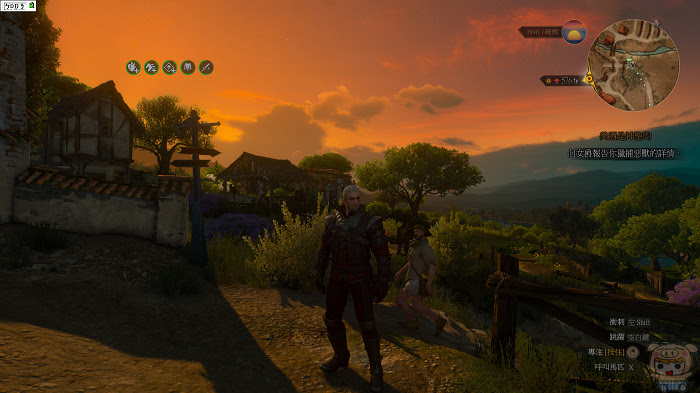
應該有不少遊戲用戶,無論是在自願或是非自願的情況下更新成 windows 10 系統,結果想玩自己花大錢買的大遊戲卻發現…「X的! 怎麼都不能玩了!?」只要打開遊戲,就給他直接閃退回桌面!難道我以前花的錢都變成了冤枉錢?以後 win10 都不能玩大型遊戲了!?

其實並不是這樣喔!這點其實算是 win10 的中文輸入法機制問題,只要你在玩遊戲的時候只要是用中文輸入法就會出現閃退狀況喔!所以解決辦法其實也相當簡單喔!只要簡單幾個步驟即可解決!
(只是用 Shift 切換 中文/英數 是沒辦法解決,所以請按照以下步驟操作!)
首先打開 Windows 設定 → 開啟 時間與語言
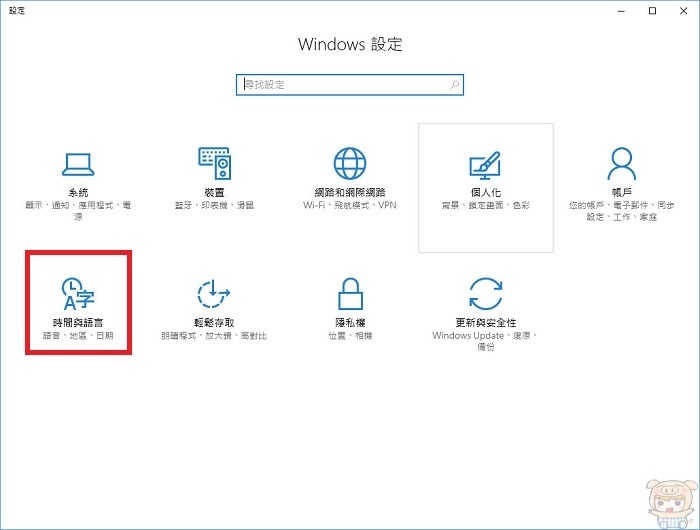
接著開啟左邊選單 地區與語言 → 新增語言
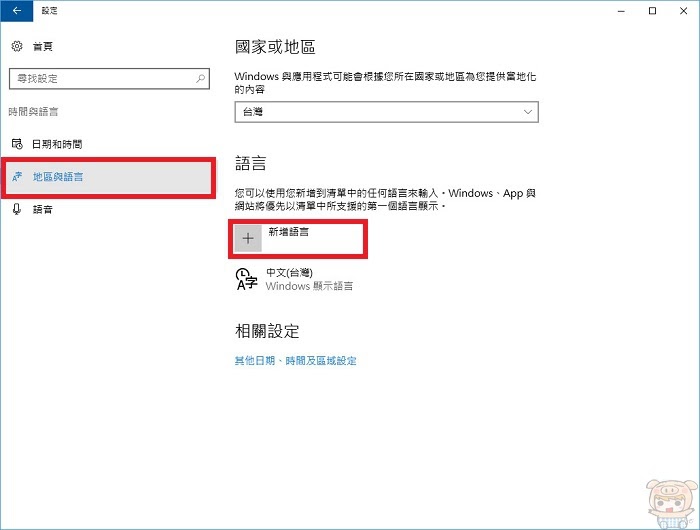
接著你會看到可以新增許多語言,不過這邊請找到 英文
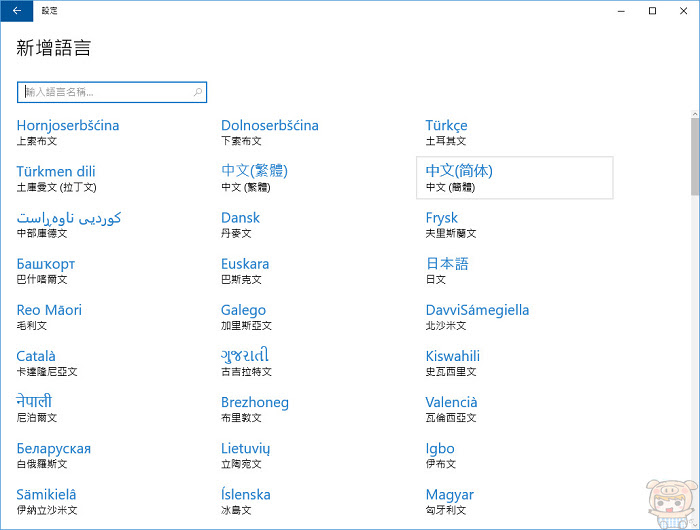
建議透過搜尋列直接找到 英文
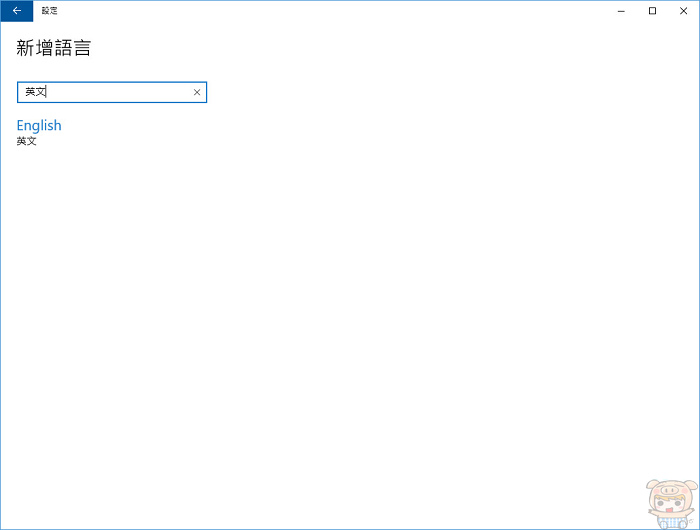
英文語系內也有許多種選擇,請找到 英文(美國) 這個選項並點選新增
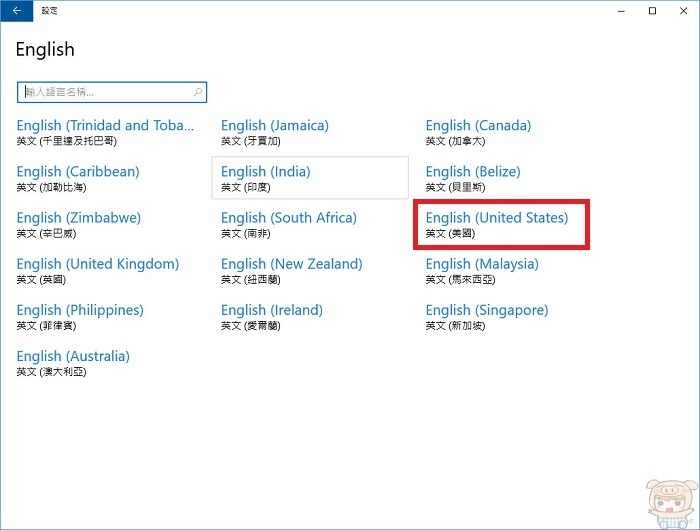
接著你就會看到原本語言內只有 中文(台灣),而現在則多出了剛剛新增的 英文(美國)囉!
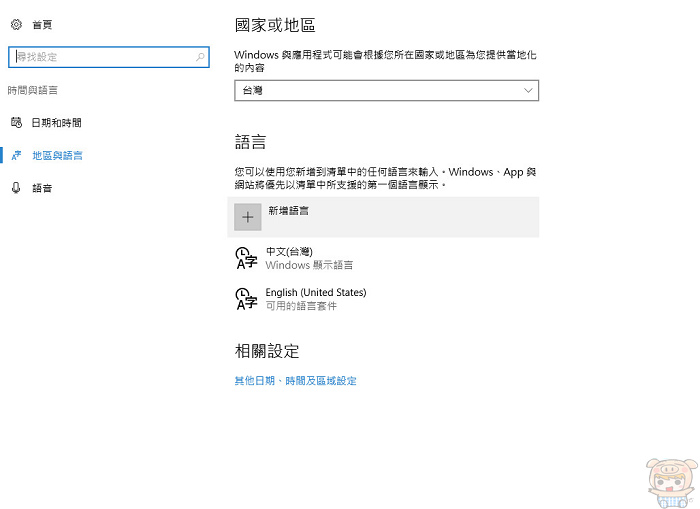
之後想要遊玩大型遊戲,只要事先在桌面右下角將語言從 中文(台灣) 切換成 英文(美國),就可以順暢的遊玩遊戲,而不會有閃退的狀況出現喔!(也可以直接透過 Windows 鍵 + 空白鍵 快速切換語言唷!)
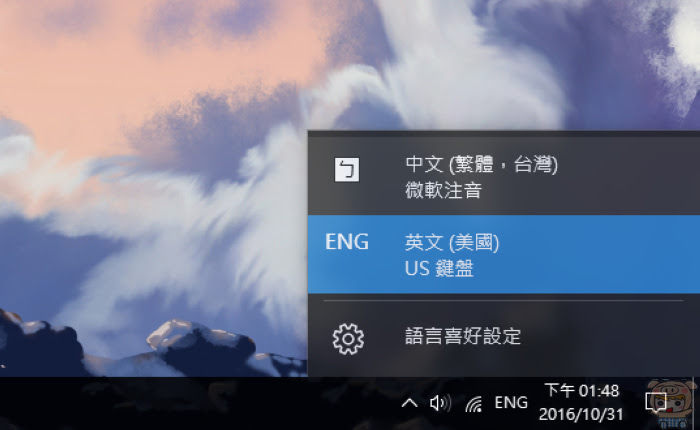
不管是小宇範例的 巫師3:狂獵,還是超夯的 俠盜列車手 5 GTA V,快打旋風 V 等等經典遊戲大作,遊玩上都沒有問題唷!

最後在教大家一個懶人方法,基本上現在的遊戲都有支援 無邊框視窗遊玩模式,只要想辦法開啟這個模式後,就算你是使用 中文輸入法 遊玩,也可以正常遊戲喔!不過缺點就是你可以在右上角看到你遊玩時輸入的中文字,挺礙眼的就是了,所以還是建議照上面的操作設定新的語言一勞永逸喔!
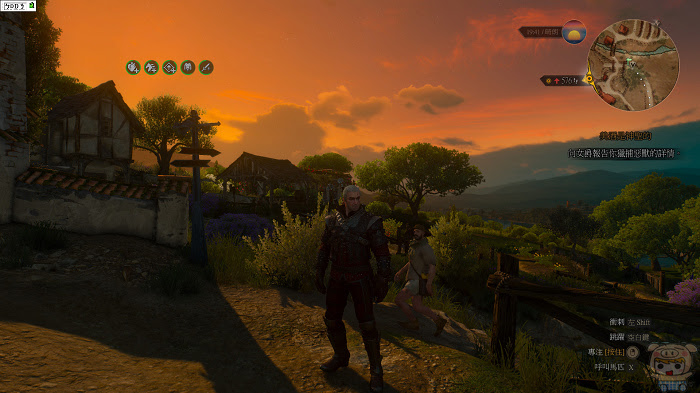
編輯:蔡小宇










謝謝告知 剛更新WIN10 遊戲一直閃 用你的方式解決了~
感謝大大
我趕緊試試
希望解決steam
閃退問題
請問這樣也能玩一些日文或英文小黃遊嗎